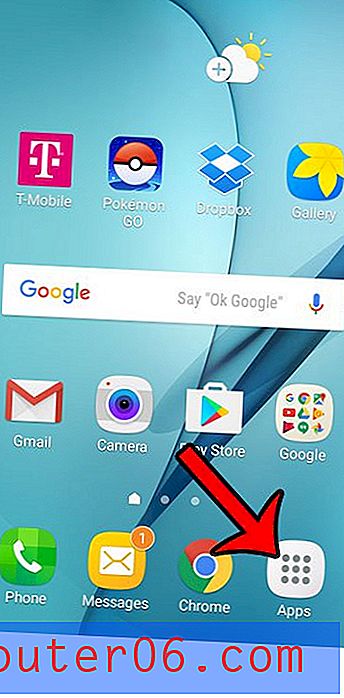Como mostrar o campo De no Outlook 2013
O Microsoft Outlook 2013 pode lidar com várias contas de email ao mesmo tempo. Esta é uma solução muito eficiente para pessoas que apreciam a conveniência do Outlook para lidar com seus e-mails e não desejam verificar várias contas individualmente.
Mas você pode achar que, inadvertidamente, envia e-mails da conta errada e que deseja uma maneira de selecionar a conta da qual está enviando sua mensagem no momento. Felizmente, isso pode ser conseguido adicionando um botão De na parte superior da janela do seu e-mail, seguindo nosso breve tutorial abaixo.
Habilitando o campo De nos emails do Outlook 2013
As etapas deste artigo foram escritas para o Microsoft Outlook 2013. Se você estiver usando o Microsoft Outlook 2010, poderá ler este artigo.
Etapa 1: abra o programa Outlook 2013.
Etapa 2: Clique no botão Novo email na seção Novo da faixa de opções de navegação na parte superior da janela.

Etapa 3: Clique na guia Opções na parte superior da janela.
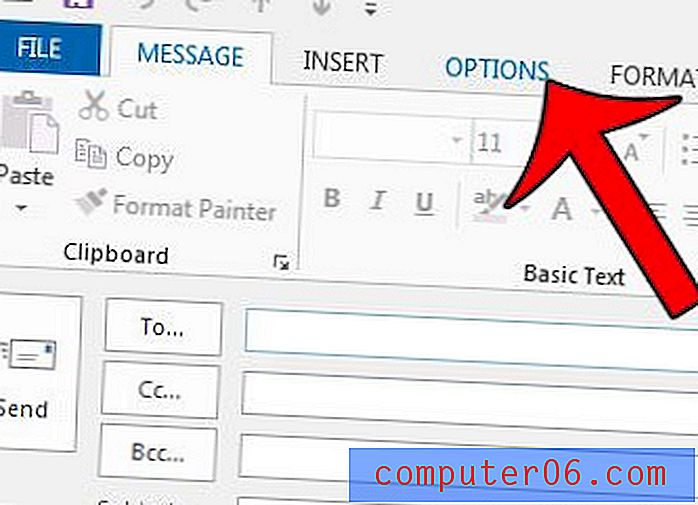
Etapa 4: clique no botão De na seção Mostrar campos da faixa de opções de navegação. Observe que também há aqui uma opção de campo BCC, caso você também queira adicionar uma delas.
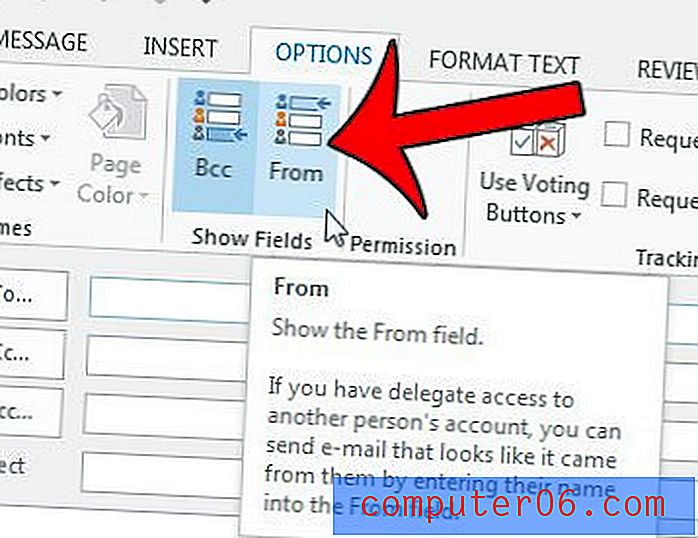
Em seguida, você pode clicar no botão De ao lado do botão Enviar e selecionar um endereço de e-mail diferente do qual deseja enviar sua mensagem.
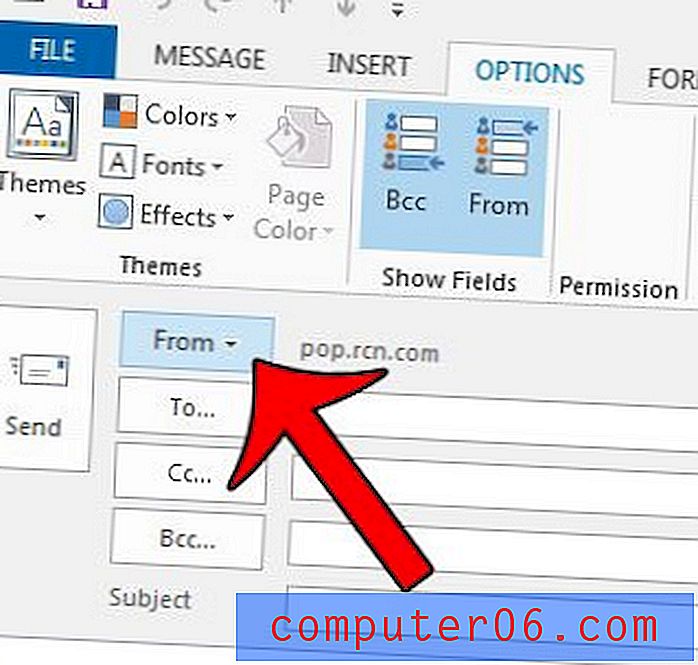
Deseja que o Outlook 2013 verifique novas mensagens com mais frequência? Aprenda a alterar a frequência de envio e recebimento e comece a baixar e enviar novos e-mails sempre que desejar.